萬盛學電腦網 >> 圖文處理 >> Photoshop教程 >> ps圖片處理 >> ps制作照片倒影教程
ps制作照片倒影教程
很多人喜歡將照片設置成自己的桌面,但是沒有處理過的照片在視覺效果中會不是很好,本教程為大家介紹如何將照片設置倒影,操作很簡單,一起來看看吧。
最終效果
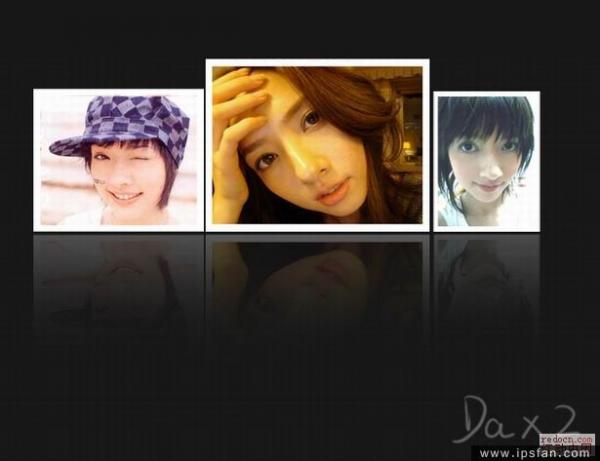
1、新建一個大小適當的文檔,背景填充深灰色,打開下圖所示的素材,拖進來。

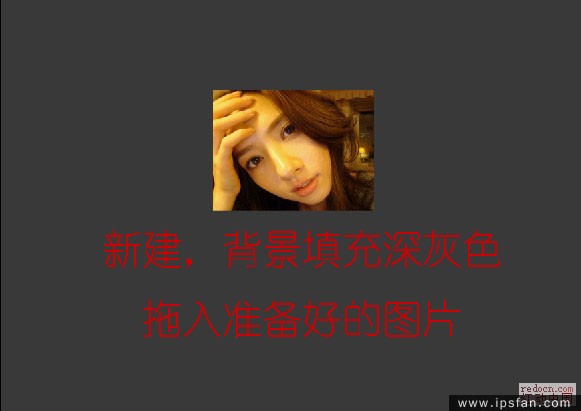
2、按住Ctrl 鍵點選取圖片圖層前的縮略圖調成圖片選區,然後鼠標右鍵選擇變換選區,按住Shift + Alt 的同時拖動選區的角,適當把選區拉大,然後確定。

3、在背景圖層上面新建一個圖層,填充白色,然後把白框和照片合並為一個圖層。

4、按Ctrl + J 把圖層復制一層,按Ctrl + T 自由變換,把中心點移到下方,右鍵選擇垂直翻轉。
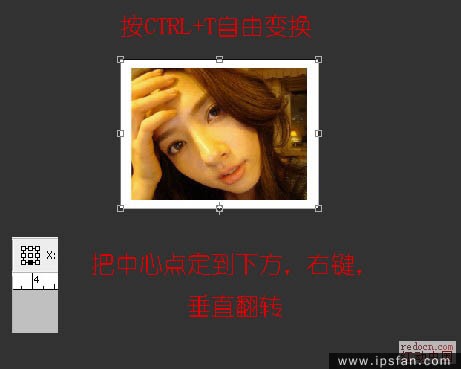
5、把倒影適當移下一點,然後降低圖層不透明度,如下圖。
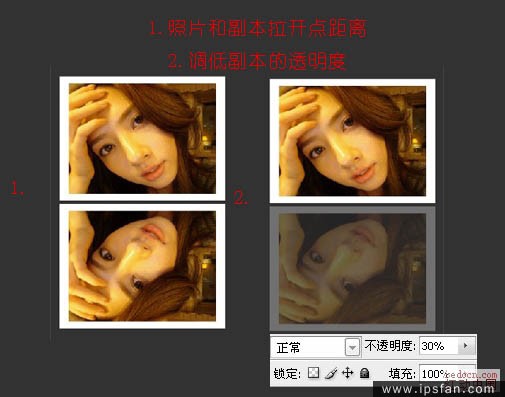
6、給倒影圖層加上圖層蒙版,選擇漸變工具,顏色設置為黑色到白色,然後由上至下拉出透明效果,如下圖。
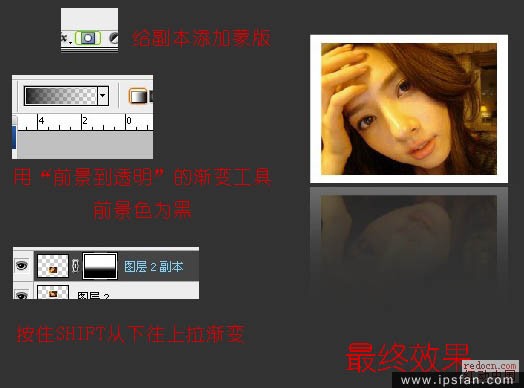
7、其它圖片的倒影制作方法相同,如下圖。
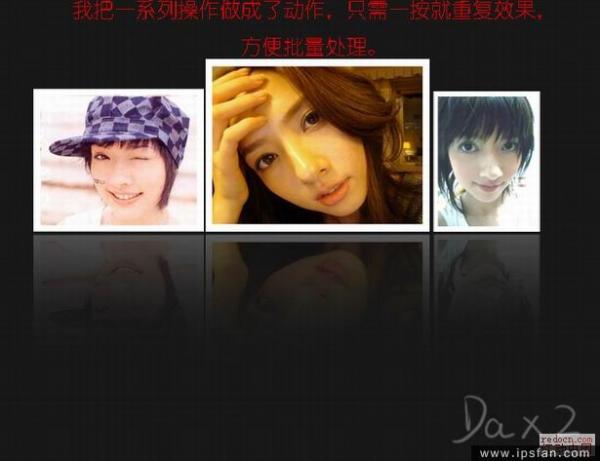
最終效果:
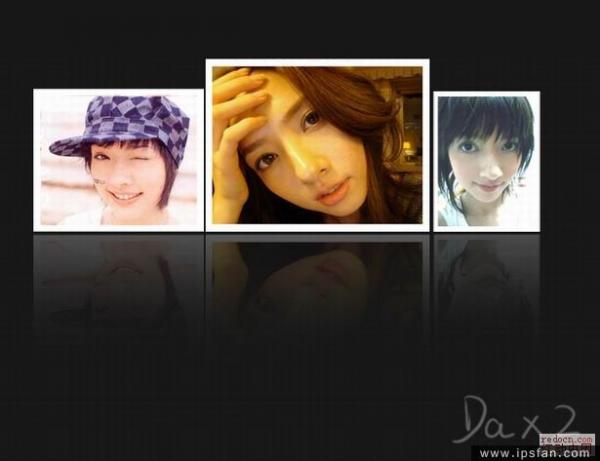
- 上一頁:掌握簡單專業的照片處理流程
- 下一頁:PS給模糊植物照片調出清晰層次效果教程
ps圖片處理排行
軟件知識推薦
相關文章
copyright © 萬盛學電腦網 all rights reserved



